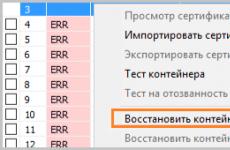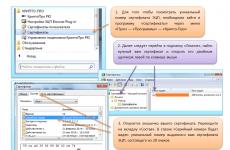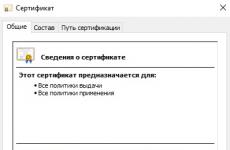Ako vymeniť nepotrebný darčekový poukaz za peniaze & nbsp. Ako sa odstráni súbor EDS Formáty certifikátov v úložisku kľúčov
Niekedy je potrebné z prehliadača odstrániť certifikáty, ktoré sú zastarané alebo už nie sú potrebné.
Napríklad v Kazachstane sa certifikát elektronického digitálneho podpisu (EDS) používa na prácu so štátnymi portálmi: Úradom daňových poplatníkov Kazašskej republiky, Štatistikami Kazašskej republiky a ďalšími portálmi, ktoré na vstup používajú aj EDS. A dosť častá otázka je: ako odstrániť EDS?
A hoci certifikáty (EDS) používajú priamo prehliadače, samotné certifikáty sú obsiahnuté v úložisku certifikátov Windows.
Väčšina prehľadávačov používa obchod s certifikátmi Windows: Google Chrome, Internet Explorer, Opera.
Odstránením certifikátu z obchodu Windows sa automaticky odstráni použitie certifikátu týmito prehľadávačmi.
POZOR:
Prehliadač Mozilla Firefox používa vlastné úložisko certifikátov.
Certifikáty používané týmto prehliadačom sa odstraňujú pomocou nastavení v samotnom prehliadači
Existujú dva spôsoby prístupu do skladu certifikátov Windows prostredníctvom vlastností prehliadača Internet Explorer alebo modulu snap-in Windows Management.
Prvý, zjednodušený spôsob odstránenia certifikátu EDS
Jednoduchý a bezpečný spôsob, ako pomocou nastavenia odstrániť iba používateľské certifikáty Vlastnosti: internet vo Windows 10 (pre všetky prehľadávače, nielen pre Internet Explorer).
IN Ovládacie panely vybrať položku Sieť a internet.
Obrázok 1. Otvorenie ovládacieho panela v systéme Windows 10
V okne, ktoré sa otvorí, kliknite na položku Správa predvolieb prehľadávača, objaví sa okno Vlastnosti: internet.
Poďme na kartu obsah, v ňom kliknite na tlačidlo certifikáty.
V okne certifikáty môžeme vymazať EDS certifikát používateľa, ktorý už nie je potrebný.

Obrázok 2. Odstránenie certifikátu EDS z Windows 10
Pri použití tejto metódy nevidíme všetky nainštalované certifikáty a nemáme prístup ku všetkým certifikátom.
Pre úplný prístup do skladu certifikátov Windows používame prístup cez modul správy certifikátov.
Druhý pokročilý spôsob odstránenia certifikátu EDS
Táto metóda je pre používateľov, ktorí presne rozumejú tomu, čo chcú robiť. S úplnými právami na odstránenie nielen používateľských certifikátov, ale aj všetkých existujúcich certifikátov systému Windows vrátane napríklad koreňových certifikačných autorít systému Windows alebo antivírusových programov.
Ak to chcete urobiť, buď v príkazovom riadku (článok :), alebo v okne popraviť (volaná kombináciou klávesov Windows + R) zadajte názov modulu - certmgr.msc
Modul snap-in umožňuje získať úplný prístup k úložisku certifikátov Windows, a to k certifikátom používateľov aj ku koreňovým certifikačným autoritám.

Certifikát elektronického podpisu je platný 12 mesiacov, potom ho musíte vymeniť a znovu nainštalovať. Staré certifikáty je možné vymazať niekoľkými spôsobmi: v závislosti od umiestnenia podpisu sa uchýlia k vymazaniu prostredníctvom CryptoPRO, špeciálnych nástrojov alebo programov. Tento proces trvá len pár minút a nevyžaduje špecifické počítačové zručnosti.
Proces odstránenia certifikátu elektronického podpisu pre Rutoken a eToken je odlišný. Ak chcete odstrániť certifikát z Rutoken EDS, potrebujete:
- Spustite program CryptoPro.
- Prejdite do sekcie „Služba“.
- Kliknite na tlačidlo Odstrániť.
- Kliknutím na tlačidlo „Prehľadávať“ otvoríte nové okno so zoznamom platných certifikátov.

- Vyberte kontajner, ktorý chcete odstrániť, a kliknite na tlačidlo „OK“.

- Kliknite na tlačidlo Dokončiť.

- Dokončite mazanie kliknutím na „Áno“.

Certifikát sa z eToken odstráni nasledovne:
- Spustenie aplikácie eToken Properties.

- Kliknutie na Detailné zobrazenie.

- Inštalácia znamienka „+“ oproti „Certifikáty používateľa“.

- Vyberte zo zoznamu certifikátov požadovaných na vymazanie.

- Kliknite na Odstrániť certifikát.


- Zadanie kódu PIN.

Potom systém vydá potvrdenie o úspešnom dokončení procesu.

Mazanie súborov EDS
Elektronický podpis sa zo súboru odstráni, aby sa zmenil alebo aby sa pochopil mechanizmus digitálneho podpisu. Na odinštalovanie môžete použiť jednoduchý program FileUnsinger (https://softikbox.com/fileunsigner-11975.html). Po inštalácii a stiahnutí sa program spustí a súbory sa extrahujú.

Potom musíte zvoliť priečinok, ktorý chcete uložiť, a kliknúť na „OK“.

Ďalším krokom je otvorenie dokumentu, z ktorého chcete odstrániť podpis. Na dokument sa klikne a presunie sa do priečinka programu tak, aby prekrýval súbor FileUnsinger.

Otvorí sa nové okno, v ktorom sa zobrazí výsledok odstránenia podpisu. Teraz môžete kliknúť na súbor.exe a „Spustiť“.

Proces je dokončený.
Odstránenie podpisového certifikátu z počítača
Na odstránenie certifikátov elektronického podpisu z počítača môžete použiť:
- vstavané nástroje systému Windows;
- programom CryptoPro.
A na odstránenie certifikátu v systéme Linux musíte použiť špeciálny program uvedený v príkazovom riadku.
Pomocou nástrojov systému Windows
Na odstránenie EDS z vášho počítača potrebujete:
- Spustite program Internet Explorer.
- Prostredníctvom „Služby“ prejdite na „Vlastnosti prehliadača“.
- Prejdite na kartu „Obsah“ a kliknite na „Certifikáty“.
- V zozname, ktorý sa otvorí, vyberte certifikát, ktorý chcete odstrániť, a kliknite na tlačidlo „Odstrániť“.

Keď týmto spôsobom odstránite certifikát, kľúč certifikačnej autority zostane na pevnom disku. Nebude to viditeľné, ale bude aj naďalej zaberať priestor. Na úplné odstránenie môžete použiť Sprievodcu certifikátom:
- Používateľ prostredníctvom ponuky Štart na paneli vyhľadávania nastaví príkaz certmgr.exe a stlačí kláves Enter.
- Na ľavej strane nového okna sa otvorí zoznam všetkých certifikátov. Používateľ vyberie možnosti „Osobné“ a „Dôveryhodné certifikáty“.
- Použitím kontextovej ponuky (pravé tlačidlo myši) sa zo systému odstránia všetky nepotrebné certifikáty.
Po odstránení a pred inštaláciou nového EDS sa odporúča reštartovať počítač.
Používanie CryptoPro
Na odstránenie súkromného kľúča elektronického podpisu z PC pomocou CryptoPro potrebujete:
- Spustite program.
- Prejdite na kartu „Služba“.
- Vyberte možnosť Odstrániť kontajner.
- V otvorenom zozname vyberte kontajner s kľúčmi EDS potrebnými na odstránenie.
- Kliknite na tlačidlo Dokončiť.

Pomocou CryptoPro môžete vymazať elektronický podpis, ktorého platnosť vypršala. Koreňový certifikát certifikačnej autority, ktorá vydala EDS, sa tiež odstráni, takže nebude možné otvoriť predtým podpísané súbory.
V systéme Linux
Je jednoduchšie odstrániť elektronický podpis v systémoch Linux prostredníctvom terminálu. Za týmto účelom používateľ:
- Spustí terminál a vydá príkaz certmgr –list.
- Skontroluje otvorený zoznam všetkých nainštalovaných kľúčov elektronického podpisu.
- Zadá príkaz certmgr -del -c -m * .cer, kde * je názov kľúča EDS, ktorý sa má vymazať.
Proces sa dokončí o niekoľko sekúnd.
Odstránenie elektronického podpisu je potrebné, ak jeho certifikátu už uplynula platnosť a potrebujete uvoľniť miesto na inštaláciu nového. Staré podpisové kľúče je vhodné uložiť ešte jeden alebo dva roky po uplynutí doby platnosti. Pri otváraní predtým podpísaných dokumentov sa môžu vyžadovať koreňové certifikáty certifikačnej autority. Ak chcete vymazať EDS z nosiča, použite špeciálne programy - CryptoPro alebo eToken Properties. Súbor s EDS možno tiež vymazať z počítača pomocou programu CryptoPro a pomocou zabudovaných nástrojov operačného systému Windows. K odstráneniu podpisu v systémoch Linux dochádza iba pomocou terminálu a špeciálnych príkazov.
Na prácu s elektronickými dokumentmi. Teraz sa vynára iná, celkom rozumná otázka, ale ako odstrániť EDS z počítača alebo z register, a stojí za to to vôbec robiť.
Ako odstrániť certifikát EDS
Ako je známe, certifikát EDS je uložený v registri Windows , ale táto informácia pre nás dnes nebude užitočná, nebudeme sa hlbšie zaoberať registrom. A na to použijeme inú, jednoduchšiu metódu. Ak to chcete urobiť, musíte vykonať niekoľko jednoduchých krokov.
Otvorte ponuku štart → Ovládací panel.
Do vyhľadávacieho panela napíšte vlastnosti prehliadačaa v ľavej časti okna kliknite na položku Možnosti siete Internet.

V okne, ktoré sa otvorí, prejdite na kartu obsahkde v sekcii certifikátystlačte tlačidlo s rovnakým názvom Certifikáty.

Otvorí sa okno so všetkými certifikátmi nainštalovanými v počítači.
Vyhľadajte požadovaný certifikát, zvýraznite ho a kliknite na ikonu delete.

V takom prípade sa zobrazí varovanie, že informácie šifrované pomocou tohto certifikátu nemožno dešifrovať. Ak ste si istí svojimi krokmi, kliknite na tlačidlo Áno.

Ako zobraziť certifikát EDS
Tesne pred jeho odstránením môžete skontrolovať, či ste vybrali správny certifikát zobraziť certifikátjeho zvýraznením a kliknutím na Zobraziť.

Pred vami sa otvorí okno s konkrétnym certifikátom. Všetky informácie o tomto certifikáte sú uvedené tu.

Takže môžeš odstráňte certifikát EDS z počítača... Aj preto, aby otvorte sklad certifikátov, existuje iný spôsob, pre niekoho možno pohodlnejší.
![]()
Stlačte na klávesnici (klávesová skratka Win + R), v okne, ktoré sa otvorí, vstúpte certmgr.msc... Kliknite na tlačidlo OK.

Otvorí sa okno s certifikátmi. Rovnako ako v predchádzajúcom prípade vyhľadajte certifikát, ktorý chcete odstrániť, vyberte ho, kliknite pravým tlačidlom myši (kliknite na neho) a vyberte príkaz Odstrániť.

All. Certifikát EDS bol z počítača odstránený... Zároveň nebude nadbytočné pripomínať, že pri odstránení certifikátu z počítača sú ohrozené niektoré staršie dokumenty, ktoré boli šifrované pomocou tohto EDS.
Zakaždým, keď sa chystáme v predvečer sviatkov, čelíme bolestivej otázke: čo dať? Predajcovia tovaru a služieb na oplátku vždy radi ponúknu univerzálny prostriedok nápravy takýchto múk - darčekový poukaz.
Umožňuje svojmu šťastnému majiteľovi samostatne si vybrať z celej škály sortimentu to, čo skutočne potrebuje.
Vo výsledku by mal byť teoreticky spokojný každý: sám darca, aj príjemca daru, a samozrejme ten, kto certifikát vydal - koniec koncov už uskutočnil zaručený predaj.
Ale, bohužiaľ, v skutočnosti to niekedy dopadne celkom inak: ten, kto bol obdarovaný rovnakým certifikátom, vypadáva z reťaze šťastných ľudí.
V snahe čo najskôr sa zbaviť problému daru niektorí ani len nepomyslia na to, či bude konajúca osoba schopná certifikát použiť.
Čo robiť, ak je darček opäť obdarovaný zbytočným certifikátom? Najracionálnejšou cestou von je vyplatiť ich (tj dostať peniaze do svojich rúk, ktorých vyplatenie potvrdzuje).
A ustálená judikatúra jednoznačne hovorí: držiteľ osvedčenia má také právo. Je však potrebné mať na pamäti, že obchod alebo salón, ktorý už certifikát implementoval, nebude vôbec spokojný s vyhliadkou na rozchod s peniazmi - preto jeho zamestnanci všemožným spôsobom preukážu, že sa klient v tomto prípade mýli.
Zvážte, aké protiargumenty im môžu poskytnúť v reakcii na:
1. „Darčekový certifikát nie je výrobkom, čo znamená, že ho nemožno vymeniť ani vrátiť.“
Najvyšší súd jednoznačne hovoril o právnej povahe darčekového poukazu: ide o formu potvrdenia o zálohe, ktorú dostane predávajúci z dôvodu budúcich nákupov pre neho (prípad č. 57-KG15-7).
Certifikát teda skutočne nemožno porovnávať s výrobkom, ale na tomto je nezákonné zakladať odmietnutie vrátenia. Vzťah medzi predávajúcim a kupujúcim, ktorý predložil certifikát, sa riadi zákonom o ochrane spotrebiteľa.
Umožňuje spotrebiteľovi odmietnuť plnenie zmluvy a požadovať vrátenie peňazí s odvolaním sa na nedostatok informácií o produkte alebo službe (článok 12).
Pretože nie je možné zmestiť podrobné informácie o všetkých ponúkaných tovaroch alebo službách do jedného certifikátu, bude kupujúci vždy oprávnený - čo znamená, že predávajúci je povinný vrátiť peniaze.
2. „Bez pokladničného šeku nie je možné peniaze vrátiť“
Rovnaký zákon o ochrane spotrebiteľa neumožňuje predajcovi použiť potvrdenie o predaji ako motív odmietnutia kupujúceho (článok 18).
Skutočnosť, že kupujúci má certifikát s menom a oficiálnym logom príslušnej predajne, slúži ako presvedčivý dôkaz, že ho tu skutočne získal. Preto bude musieť predávajúci poskytnúť ďalšie dôkazy, ktoré to vyvrátia.
3. „Pravidlá obchodu výslovne zakazujú prijímanie peňazí späť za zakúpené darčekové poukazy“
Obchody, salóny a ďalšie prevádzky, ktoré vydávajú certifikáty na predaj, majú zvyčajne svoj vlastný interný súbor pravidiel pre svoje použitie.
Ale aj keď majú najprísnejší zákaz vrátenia peňazí podľa certifikátov, predávajúci stále nemá právo to kupujúcemu odmietnuť.
Možno budete musieť nainštalovať certifikát, aby ste mohli pracovať s niektorými aplikáciami a sieťami.
Z bezpečnostných dôvodov sa používajú elektronické certifikáty. Keď počítače, telefóny a aplikácie predložia certifikát, potvrdzujú, že majú povolený prístup k určitým údajom alebo funkciám. Rovnako ukážete inšpektorovi váš vodičský preukaz na potvrdenie vášho práva viesť motorové vozidlo.
Certifikáty sa zvyčajne inštalujú automaticky, takže nemusíte podniknúť žiadne ďalšie kroky. Ak chcete certifikát nainštalovať manuálne, postupujte podľa pokynov uvedených nižšie.
Poznámka. Niektoré z týchto krokov je možné vykonať iba na zariadeniach so systémom Android 8.0 a novším.
Ako nainštalovať certifikát
Ak ste svoje zariadenie ešte nezabezpečili pomocou kódu PIN, hesla alebo vzoru, zobrazí sa výzva, aby ste tak urobili.
Ako odstrániť vlastné certifikáty
Nainštalované certifikáty môžete odstrániť. Systémové certifikáty, ktoré sú potrebné na fungovanie zariadenia, nebudú odstránené.
Ďalšie témy
Druhy certifikátov a skladov kľúčov
Štandardné formáty certifikátov
Android podporuje certifikáty DER X.509 vo formátoch CRT a CER.
Ak chcete nainštalovať certifikát uložený v inom formáte (napríklad DER), zmeňte príponu na CRT alebo CER.
Formáty certifikátov úložiska kľúčov
Android podporuje certifikáty X.509 v súboroch úložiska kľúčov PKCS # 12 s príponou P12 alebo PFX.
Ak má úložisko kľúčov inú príponu, zmeňte ju na P12 alebo PFX.
Práca s certifikátmi CA (dôveryhodné certifikáty)
Certifikačné autority (CA) sú dôveryhodné spoločnosti, ktoré vydávajú digitálne certifikáty.
Dôležité. Ručné pridanie certifikátov CA sa odporúča iba pre pokročilých používateľov. Môže to mať vplyv na zabezpečenie vášho prístroja.
Aplikácie zvyčajne nepotrebujú pridávať certifikáty
Na zariadeniach s Androidom 7.0 a vyšším aplikácie predvolene nepracujú s ručne pridanými certifikátmi CA. Túto možnosť však môže vývojár zvoliť pre svoju aplikáciu.